
Publicat

În timp ce gestionarea pachetelor în Linux este de obicei destul de simplă, uneori lucrurile merg prost. Iată pentru a repara pachetele sparte în Ubuntu.
Ubuntu are un sistem puternic de gestionare a software-ului, dar uneori, s-ar putea să fie nevoie să știți cum să remediați pachetele defecte. Gestionarea software-ului în Linux a parcurs totuși un drum lung. Când am început să rulez Linux în urmă cu trei decenii, instalarea de software nou a fost mult mai dificilă.
Astăzi, majoritatea Distribuții Linux (inclusiv Ubuntu) utilizați sisteme de gestionare a pachetelor precum apt sau snap pentru a instala software suplimentar. Deși acest lucru face procesul mult mai ușor, lucrurile se rup ocazional. Din fericire, există câteva metode simple pe care le puteți folosi pentru a repara pachetele rupte în Ubuntu.
4 moduri de a repara pachetele defecte în Ubuntu
Dacă întâlnești o bucată de software care se comportă prost sau nu se lansează deloc în Ubuntu, există șanse mari ca un pachet rupt să fie de vină. Pachetele sunt arhive comprimate care includ toate binarele executabile și alte fișiere necesare pentru a rula o anumită bucată de software.
Dacă lucrurile merg pe o parteCu toate acestea, există patru metode pe care ar trebui să le încercați, una după alta, pentru a remedia problema.
- Verifică pentru actualizări
- Force apt pentru a corecta dependențele lipsă sau pachetele sparte.
- Forțați o reconfigurare sau eliminarea pachetelor rupte cu dpkg.
- Rezolvați problemele de blocare dpkg.
Să explorăm cum să facem acești pași.
Remedierea pachetelor defecte în Ubuntu prin actualizarea Apt
De cele mai multe ori, puteți repara pachetele rupte folosind rutina de actualizare încorporată a sistemului de gestionare a pachetelor apt.
- Pe computerul tău Ubuntu, lansați Terminalul.
- Introduceți următoarea comandă la prompt:
sudo apt update —fix-missing
- Când computerul vă solicită parola, introduceți-o. Ubuntu își va reconstrui lista de dependențe pentru toate software-urile instalate și va remedia orice lipsește.
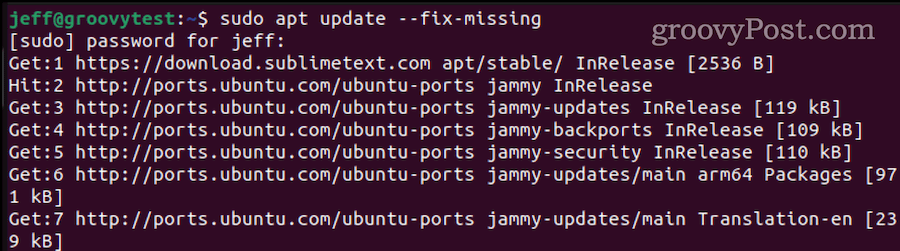
- Dacă vedeți un mesaj precum „Pachetele XX pot fi actualizate”, ar trebui să faceți și asta. Din Terminal, tastați:
sudo apt upgrade
Forțați Apt să corecteze dependențele lipsă
Uneori, procesul de actualizare nu ajută și trebuie să folosiți un ciocan mai mare. Acest lucru s-ar putea întâmpla după retrogradând nucleul dvs în Ubuntu, ca un exemplu. Iată cum să forțați apt să instaleze ceea ce vă distruge pachetele.
- Din Terminal, spuneți apt să localizeze și să instaleze dependențele lipsă și alte pachete cu următoarea comandă:
sudo apt install -f
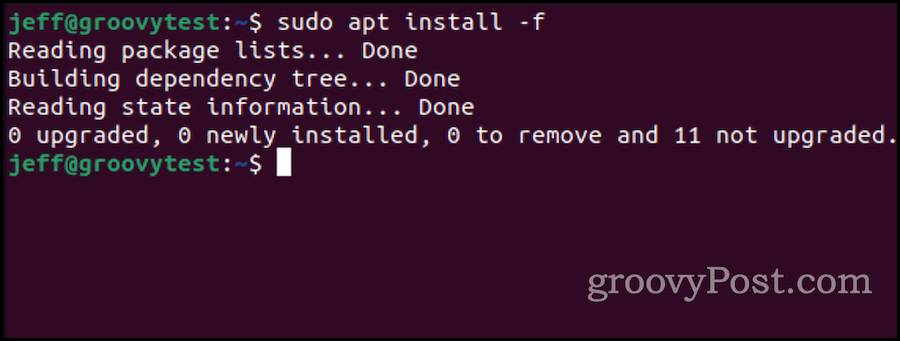
- Apt va enumera ce pachete lipsesc. presa Y și apoi Introduceți/Întoarceți pentru a începe instalarea.
Forțați reconfigurarea sau eliminarea pachetelor rupte cu Dpkg
Dacă primii doi pași eșuează, ar putea fi o problemă de configurare adecvată. Puteți verifica asta după cum urmează:
- Reconfigurați sistemul de bază de gestionare a pachetelor, dpkg, cu aceasta comandă în Terminal:
sudo dpkg —configure -a
- Dpkg poate marca unele pachete ca fiind necesare reinstalării. Aflați tastând următoarea comandă:
sudo dpkg -l | grep ^..R - Dacă comanda de mai sus listează unul sau mai multe pachete, puteți încerca să le eliminați cu această comandă:
sudo dpkg —purge --force-all (package-name)
- Utilizați comanda de mai sus cu mare atenție. Va elimina un pachet chiar dacă asta cauzează mai multe probleme, așa că acordați atenție la ceea ce ați dezinstalat și pregătiți-vă să-l reinstalați.
- Odată ce depanarea este finalizată, trebuie să curățați managerul de pachete:
sudo apt clean
- În cele din urmă, actualizați-vă depozitele:
sudo apt update
Tratarea problemelor de blocare în Dpkg
Managerul dvs. de pachete va eșua dacă încercați să rulați două instanțe ale acestuia odată. Dacă se întâmplă acest lucru, apt returnează un mesaj că este „Nu se poate bloca directorul de administrare”. Dacă fișierul de blocare nu este șters, poate fi necesar să o faceți manual.
- Din Terminal, tastați:
sudo rm /var/lib/apt/lists/lock
- De asemenea, trebuie să eliminați blocarea din directorul cache:
sudo rm /var/cache/apt/archives/lock
Odată terminat, ar trebui să puteți rula fie apt, fie dpkg fără alte probleme.
Prevenirea ca pachetele sparte să se repete
Prevenirea apariției pachetelor sparte în Ubuntu este un pas esențial pentru a evita potențialele probleme care ar putea apărea în timpul gestionării pachetelor. Deși nu este întotdeauna fezabil să evitați orice problemă, există câteva lucruri pe care le puteți face pentru a minimiza riscul.
Păstrați tot software-ul actualizat
Unul dintre cei mai răspândiți vinovați pentru pachetele sparte în Ubuntu este utilizarea de software învechit. Pentru a contracara acest lucru, trebuie nu numai menține-ți sistemul la zi dar, de asemenea, asigurați-vă că toate aplicațiile dvs. instalate rămân actuale.
Puteți realiza acest lucru verificând periodic manual noile versiuni sau utilizând asistența ușor de utilizat a unor instrumente precum Aptitude sau Synaptic Package Manager.
Reduceți (sau eliminați) dependența de arhivele terțe
În continuare, este imperativ să instalați în mod constant software-ul exclusiv din depozitele oficiale Ubuntu. Deși arhivele terțe pot părea o poartă tentantă către software suplimentar care nu se găsește în depozitele oficiale Ubuntu, ele vin cu o avertizare.
Aceste depozite pot cauza ocazional mai multe probleme decât merită. Din când în când, depozitele terță parte ajung să ducă la conflicte cu pachetele existente pe sistemul dvs., ducând în cele din urmă la temutele pachete sparte.
Pentru a naviga pe acest câmp minat, fiți precaut instalând aplicații exclusiv din surse terțe de încredere, asigurându-vă că sunt concepute în mod explicit pentru utilizare cu Ubuntu.
Asigurați-vă că software-ul inutil este eliminat în mod corect
Îndepărtarea necorespunzătoare a aplicațiilor instalate se află, de asemenea, pe locul înalt printre suspecții obișnuiți atunci când vine vorba de pachete sparte în Ubuntu.
Când vine momentul să luați rămas bun de la software-ul în Ubuntu, respectați regula de aur - utilizați instrumentele standard de gestionare a pachetelor, cum ar fi Synaptic Package Manager sau Terminalul.
În aproape nicio circumstanță nu trebuie să vă plimbați pe calea periculoasă a ștergerii manuale a fișierelor din sistemul dvs. de fișiere.
Păstrați-vă computerul Ubuntu să funcționeze fără probleme
Pachetele sparte vă pot cauza multă durere pentru dvs., utilizatorul Ubuntu. Vestea bună este că, utilizând instrumentele potrivite, nu numai că vă puteți recupera de la un pachet spart, ci și îl puteți preveni în viitor. Dacă utilizarea Ubuntu devine mai complexă, poate fi necesar să știți și cum să schimbați ce utilizator sau grup deține un folder sau subdosare. Avem un tutorial la îndemână pentru asta, de asemenea.
A fost de ajutor articolul?
Minunat, distribuie:
AcțiuneTweetRedditLinkedInE-mailMulțumiri!
Vă mulțumim că ați luat legătura cu noi.
Vă mulțumim că ați luat legătura cu noi.

